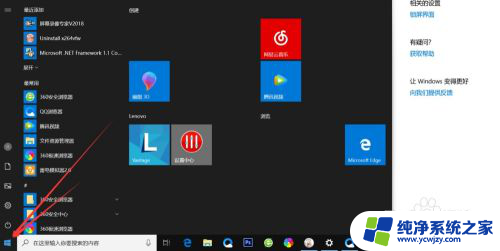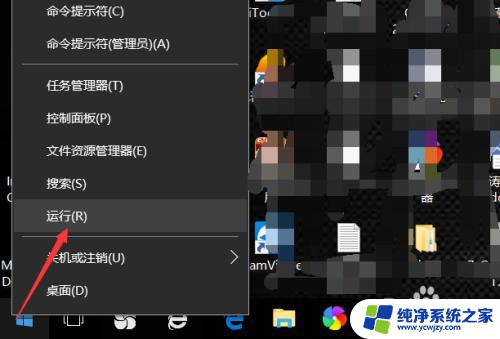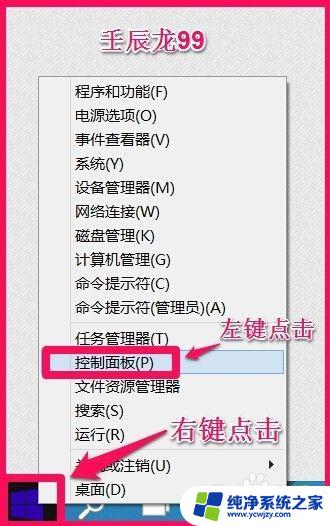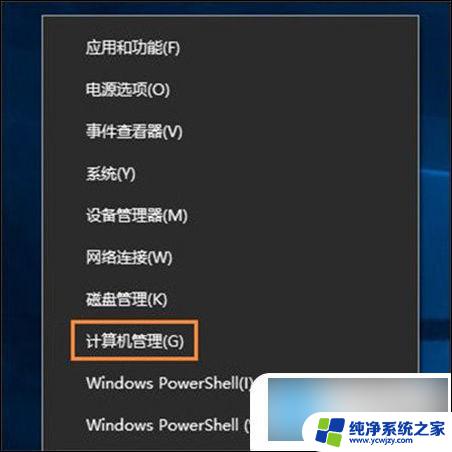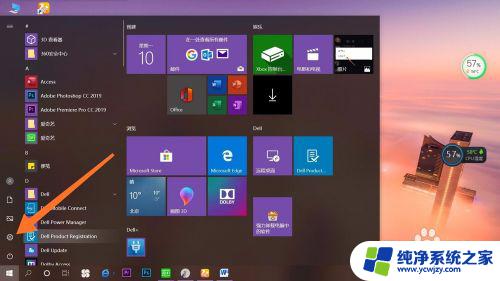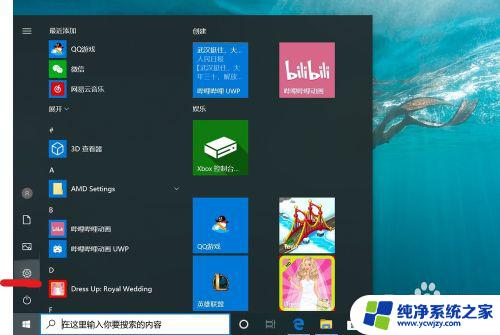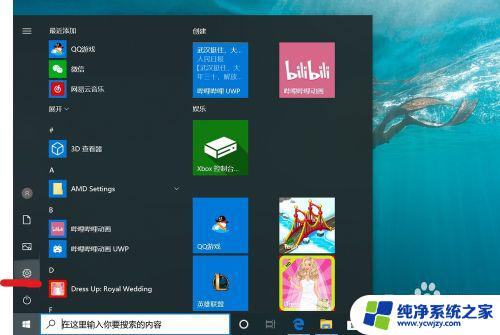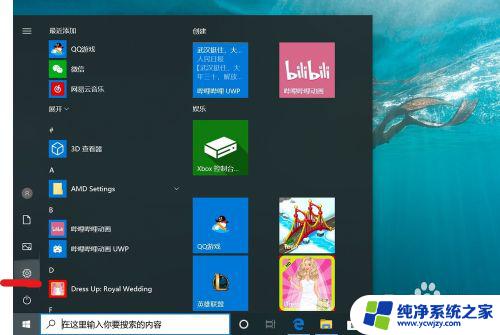计算机开机密码怎么取消
更新时间:2024-04-05 12:52:52作者:xiaoliu
在日常使用电脑的过程中,我们经常会设置开机密码来保护个人隐私和信息安全,但有时候这个开机密码可能会给我们带来不便或者忘记密码的困扰。针对Windows 10系统,我们应该如何取消电脑的开机密码呢?取消开机密码并不复杂,只需按照简单的操作步骤即可完成。接下来我们一起来看看具体的取消开机密码的方法。
操作方法:
1.找到电脑中的设置打开。
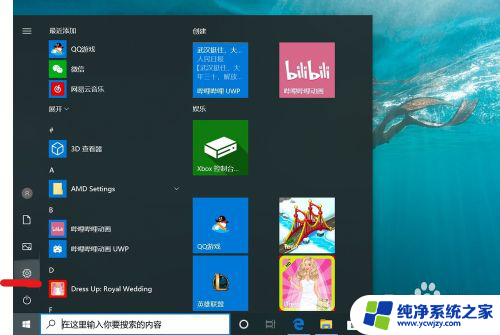
2.打开设置页面,点击“账户”。
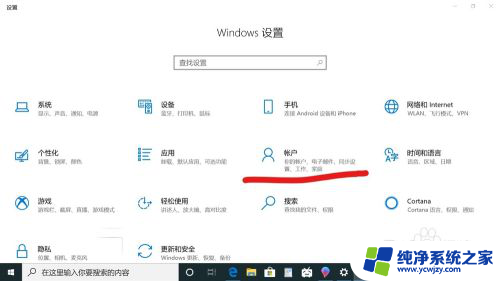
3.在设置页面中,左侧切换至“登录选项”。在左侧有7种登录选项设置,因为电脑设备的不同,可以使用的开机密码方式也不一样。
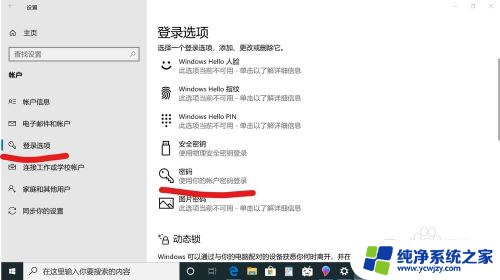
4.先点击“密码”,点击更改。
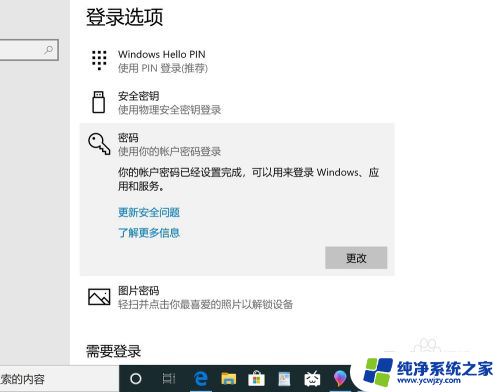
5.输入密码点击“下一步”。
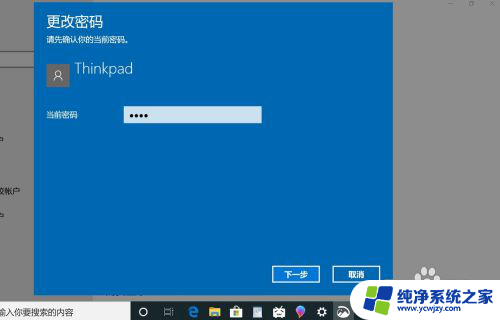
6.再点击“下一步"即可完成取消。
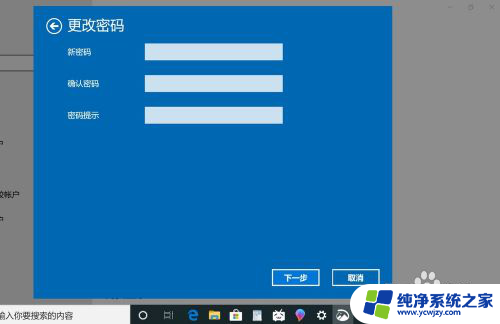
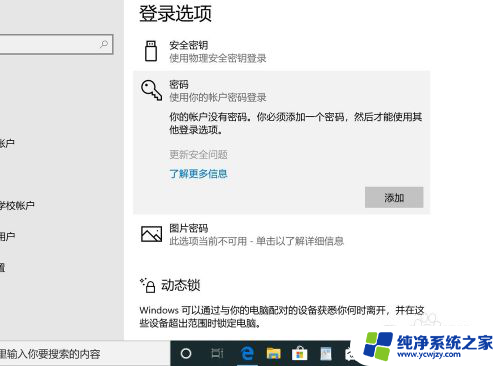
以上就是如何取消计算机开机密码的全部内容,如果有不明白的用户,可以按照小编的方法进行操作,希望能够帮助到大家。